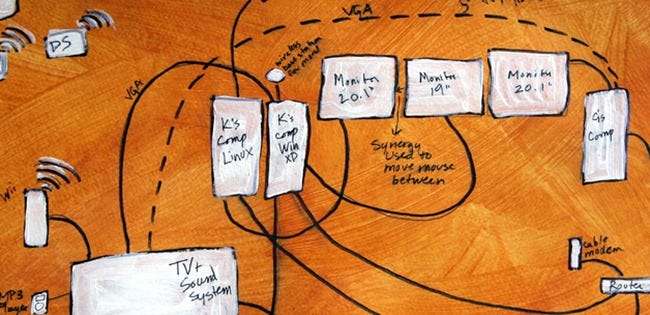
Olitpa perustamassa uutta kotiverkkoa tai uudistanut saamasi verkon, laitteiden ja käyttötarkoitusten suunnittelu ja kartoitus voivat säästää paljon päänsärkyä.
(Bannerikuvan luotto: Karandalji )
Laske laitteesi ja suunnittele

(Kuvan luotto: Docklandsboy )
Kun määrität kotiverkkoa, tarkista, minkä tyyppisiä laitteita verkossa on. Minulla on kaksi pöytätietokonetta, kolme kannettavaa tietokonetta, viisi puhelinta / PMP: tä, tulostin, XBOX 360 ja Wii. Tietenkin, kun meillä on vieraita, haluan tehdä heidän asetuksistaan mahdollisimman kivuttomia. Käytän myös toistinta langattoman kantaman laajentamiseen. Asiat voivat muuttua melko monimutkaisiksi, mutta tietäen mitä sinulla on ja ennakoimalla erikoistapauksia, verkon kartoittaminen on huomattavasti helpompaa. Se auttaa myös päättämään, millaisia verkkolaitteita tarvitset.
Harkitse reititintäsi
Aloitetaan huipulta ja siirrytään alaspäin. Reititin on kiistatta tärkein laite kotiverkossasi. Reitittimesi työ on kolminkertainen:
- Liittyminen verkkoon Internetiin.
- Verkon liikenteen hallinta.
- Perusturvan tarjoaminen.

(Kuvan luotto: Horrortaxi )
Onko sinulla DSL, kaapeli tai satelliitti, laajakaistasi kytkeytyy vain yhteen laitteeseen. Jos teet laitteesta reitittimen, niin moni muu laite voi muodostaa yhteyden ja irrottaa, kun ne tulevat ja menevät. Tämän avulla voit jakaa Internet-yhteyden laajalla alueella.
Koska sinulla on joukko laitteita, jotka janoavat Internet-mehua, he tarvitsevat yhteyden. Ei vain sitä, mutta he tarvitsevat liikenteen oikein ohjattuna. Elokuvan suoratoisto jättimäiselle televisiosi vain, jotta se näkyy puhelimessa, ei toimi. Reititin hoitaa kaiken asianmukaisesti määrittämällä laitteille IP-osoitteen ja edelleenlähetysportit ja niin edelleen.
Lopuksi, jos olet huolissasi siitä, että ihmiset varastavat henkilökohtaisia tietojasi - ja sinun PITÄÄ olla -, sinulla on jonkinlainen turvallisuus. Jos olet langaton, se tarkoittaa salasanan vaatimista yhteyden muodostamiseksi. Lisäksi voit ottaa ActiveX-komentosarjojen ja muun estämisen käyttöön reitittimen asetuksissa. Tämä toimii peruspalomuurina.
Näet, miksi reitittimesi ovat olennainen osa kotiverkkoa. Harkitse sinun muuttamista a Suuritehoinen reititin DD-WRT: llä .
Langalliset laitteet

(Kuvan luotto: orcmid )
Kuinka monta langallista laitetta sinulla on? Jos sinulla on enemmän kuin neljä, ylität sen, mitä useimmissa reitittimissä on. Tämä tarkoittaa, että sinun on ostettava kytkin, jotta voit liittää lisää ethernet-kaapeleita.
Missä ovat laitteesi ja missä reititin on? Pitäisikö sinun johtaa Ethernet-johdot talosi poikki varmistaaksesi, että kaikki pääsee verkkoon? Voisitko siirtää reitittimen niin, että se on lähempänä laitteitasi?
Langattomat laitteet
Missä langattomat laitteesi näkevät eniten toimintaa? Jos reitittimesi on toisella puolella taloa, mutta makuuhuoneesi on toisella puolella, sinulla on todennäköisesti vaikeuksia saada kohtuullisia nopeuksia, kun selaat sängyssä. Voitteko siirtää reitittimen keskeisempään sijaintiin? Jos tarvitset todella kantaman lisäystä, harkitse langattoman tukiaseman ostamista. Tämä voidaan asettaa toistamaan pääreitittimesi signaali, ja bonuksena voit sitoa myös muita laitteita ethernet-yhteyden kautta. Jos sinulla on vanha reititin makaamassa, voit laittaa DD-WRT ja muuta siitä toistin ilmaiseksi.
Kartoita se
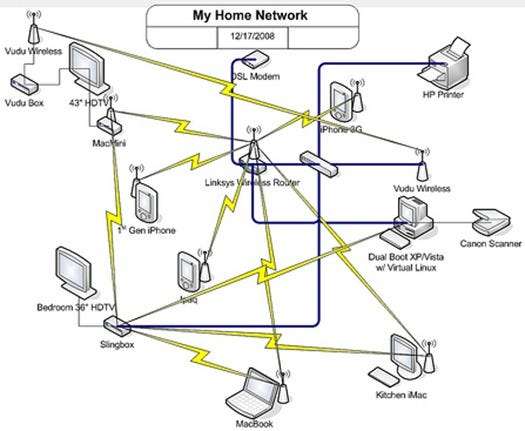
(Kuvan luotto: tahra )
Piirrä kotisi kartta ja yritä sovittaa kaikki. Harkitse, mihin asiat tulisi sijoittaa parhaan kantaman, nopeimman nopeuden ja niin edelleen. Fyysinen kiertueen tekeminen ja piirtäminen mennessä voi todella tehdä eron etukäteen. Uskokaa minua, on vähän pahempaa kuin se, että kaikki on konfiguroitu ja kytketty vain havaitsemaan, että unohditte HTPC: nne olohuoneeseen. Langaton suoratoisto 1080P talon poikki ei leikannut sitä minulle, ja minun piti tehdä suuri osa verkostostani.
Laitteiden yhdistäminen
Langallisten laitteiden kytkeminen on tarpeeksi helppoa, mutta entä langattomat laitteet? Ennen kuin voimme muodostaa yhteyden, meidän on harkittava, miten IP-osoitteet osoitetaan laitteillesi.
Dynaamiset ja staattiset IP-osoitteet
DHCP - Dynamic Host Configuration Protocol - on helppoa. Asetat reitittimellesi parametrit - kuinka monta IP-osoitetta voidaan antaa, minkä alueen näiden osoitteiden tulisi olla jne. - ja laitteesi muodostavat yhteyden automaattisesti ja toimivat. Huono puoli? Tietokoneellasi voi olla yksi IP-osoite, mutta uudelleenkäynnistyksen jälkeen (tai reitittimen virrankäynnin jälkeen) se voi olla täysin erilainen. Tämä vaikeuttaa liikenteen reitittämistä verkon ulkopuolelta. Jos käytät Subsonicia tai Plexiä ollessasi poissa kotisi musiikin ja videoiden suoratoistoa varten, sinun on määritettävä portin uudelleenohjaus asetukset.
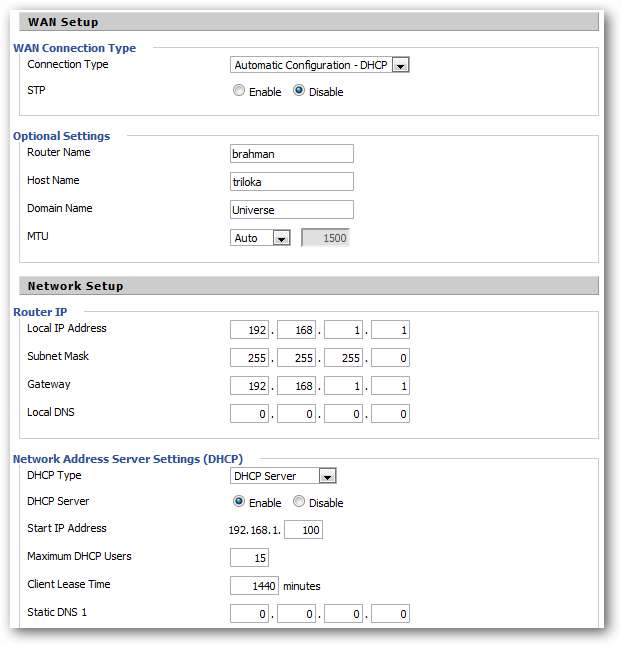
Staattinen IP-reititys on todella ikävä laitteillasi. Periaatteessa kerrot jokaiselle laitteelle, mitä IP: tä sen tulisi käyttää, minkä yhdyskäytävän on käytävä läpi (VIHJE: se on reitittimesi IP) ja mitä aliverkon peitettä käytetään (katso jälleen reitittimen kokoonpanoa). Tämä on aikaa vievää vaivaa, mutta sinun ei tarvitse huolehtia IP-osoitteiden siirtämisestä.
Joten mikä on parempi? Kokemukseni mukaan molemmat. Kyllä, se on oikein, voit käyttää molempia samanaikaisesti. Mitä teen, on määritetty DHCP kaikelle, mutta määritän manuaalisesti kahden tietokoneen IP-osoitteen, jotka suoratoistavat tai joita on käytettävä verkon ulkopuolelta. Todennäköisesti nämä ovat laitteita, jotka on kytketty reitittimeesi ethernetin kautta - langattoman yhteyden nopeus tällaisille tavaroille voi olla naurettavan hidasta. Käytän myös staattisia IP-osoitteita tulostimien kanssa, siltä varalta, että tulostimen nimen käyttäminen tai sen etsiminen verkon kautta vie liian kauan tai on hankalaa. Nämä manuaalisesti määritetyt IP-osoitteet voivat olla DHCP: n IP-alueen ulkopuolella. Palvelinluetteloni laitteet alkavat yleensä 192.168.1.200.
Kannettavat tietokoneesi ja puhelimesi muodostavat yhteyden tarpeen mukaan ja toimivat vaivattomasti. DHCP-IP-alueeni on välillä 192.168.1.100-150. Reititin itsessään on 192.168.1.1 ja toistimet ovat 192.168.1.10 ja 20. Tulostimelleni määritetään manuaalisesti 192.168.1.254 - viimeisin käytettävissä oleva IP (.255 on verkon lähetysosoite), koska tulostus on viimeinen asia, jonka haluan tehdä, ja se on melko helppo muistaa.
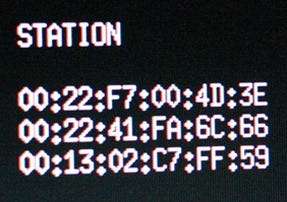
DD-WRT, samoin kuin uudemmat reitittimen laiteohjelmistot, voivat itse asiassa tehdä "staattisen DHCP: n" tai "DHCP: n varaamisen", mistä ei tarvitse käydä läpi tätä tylsiä prosessia. Tämä tarkoittaa sitä, että voit määrittää laitteita (niiden MAC-osoitteiden perusteella) tietyille reitittimen IP-osoitteille huolimatta muutoksista. Kaikki laitteesi voivat muodostaa yhteyden DHCP: n kautta, mutta niiden IP-osoitteet eivät muutu, koska reititin tietää, mitkä laitteet ovat yhteydessä. Ehdottomasti tutkia tätä ja käyttää aikaa sen asettamiseen.
Osoitekirja
Piirrä taulukko kaikista laitteistasi jakamalla ne kahteen luokkaan: asiakkaisiin ja palvelimiin.
Jos jokin lähettää tietoja - kuten työpöydällesi täynnä 2 Tt: n kiintolevyjä, jotka ovat täynnä elokuvia ja musiikkia - kiinnitä se sitten "palvelin" -sarakkeeseen. Kaikki muu menee “asiakas” -sarakkeeseen. Ainoa poikkeus tästä on langattomat tulostimet. Ne voivat olla karkeita, joten on parasta kohdella heitä palvelimena, ainakin IP-osoitteita määritettäessä.
Mieti nyt, mitä tietokoneistasi haluat käyttää talon ulkopuolelta. Jos sinulla on verkkopalvelin tai Linux-tietokone, jota hallitset etäältä, tee se muistiin. Lopulta kirjoita kaikkien laitteidesi osoitekirja ja mitä IP-osoitteita he käyttävät (tai jos käyttävät DHCP: tä) ja mitkä portit sinun on välitettävä edelleen. On myös hyvä luetella kunkin laitteen MAC-osoite, jos tarvitset sitä kokoonpanon määrityksen tai reitittimen lokien tarkistamisen yhteydessä.
(Kuvan luotto: k0a1a.net )
Langaton suojaus
Minkälaista suojausta sinun tulisi käyttää kotiverkossa? Minulta kysytään tätä kysymystä paljon, ja sanon melkein aina WPA2.

(Kuvan luotto: k0a1a.net )
WEP-suojatun langattoman verkon purkaminen vie vain muutaman minuutin. Vaikka kertoimet siitä, että joku tekee tämän verkkoyhteyden saamiseksi, on pieni - varsinkin jos naapurisi on auki -, WEP rajoittaa myös sitä, mitä salasanoja voit käyttää. Useimmat tuntemani ihmiset käyttävät kotipuhelinnumeroitaan - se on 10 numeroa, joka sopii pituuden ja heksadesimaalin vaatimukseen ja on helppo muistaa. Jos et tiedä henkilön puhelinnumeroa, sinun ei missään tapauksessa pitäisi olla hänen verkossa.
WPA on myös melko helppo murtaa, mutta koska kaikki laitteet eivät ole vielä yhteensopivia WPA2: n kanssa (katson sinua, vanhat pelikonsolit!), WPA voi toimia. Voit luoda pitkiä aakkosnumeerisia salasanoja, jotta muiden on vaikea arvata ja päästä sisään, vaikka se ei auta niitä vastaan, jotka saattavat halkaista verkon.
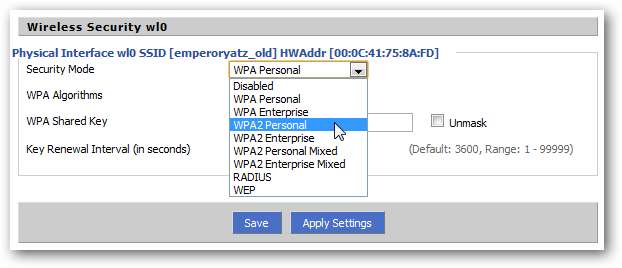
Yksi suosikkini asioista on nimetä langaton verkko joksikin erityiseksi, joten se on vihje salasanaani. Sisävitsit toimivat parhaiten, mutta voit päättää käyttää geeky-viitteitä sen sijaan. Esimerkiksi langaton SSID-tunnukseni voisi olla "AnswerToLifeUniverseAndEverything" ja salasana olisi "kaksikymmentä". Jos joku saa viitteen, hän pääsee verkkoani, mutta se on vain minun hyväntahtoisuudestani. Muista vain, että turvallisuusriskit ovat kuinka pieniä tahansa, ovat silti riskejä.
Katso lisätietoja Myyttien purkaminen: Onko langattoman SSID-tunnuksesi piilottaminen todella turvallisempaa?
Järjestelmien nimeäminen ja tiedostojen jakaminen

(Kuvan luotto: tlgjaymz )
Asioiden nimeämisestä puhuen monet nörtit keksivät älykkäitä malleja verkkojensa tietokoneiden ja laitteiden nimeämiseksi. Edellisessä työpaikassa kaikki toimistotyöasemat nimettiin scifi-AI: n mukaan: Hal, Skynet, WOPR jne. Yksi ystäväni nimeää verkkolaitteet kreikkalaisten jumalien, toinen kieliperheiden mukaan. Järjestelmän keksiminen ja tietokoneiden sovittaminen siihen ei ole vain hauskaa, mutta käytännöllistä. Nimeämällä laitteeni niiden ominaisuuksien perusteella tiedän tarkalleen, mihin tietokoneeseen olen yhteydessä. Kun näen sarasvatin, tiedän, että tietokoneella on e-kirjani ja musiikkikokoelmani. Kun muodostan yhteyden "indraan", tiedän, että se on nelinytiminen laitteistoni. Kun minun on lisättävä uusi soittoääni iPhoneen, voin SSH: n “naradiksi”. Se on yhtä paljon muistilaite kuin geek-ylpeys.
Lopuksi, mieti mitä käyttöjärjestelmiä sinulla on kotona. Jos heillä kaikilla on yksi käyttöjärjestelmä, sinun ei todennäköisesti tarvitse huolehtia mistään. Jos kuitenkin sekoitat ja sovitat toisiaan, sinun on ajateltava tiedostojen jakamista oikein. Jos käytät Linuxia tiedostojen lataamiseen ja tarjoamiseen, se tarkoittaa NFS: n tai Samba . Windows 7: ssä on uusi kotiryhmän määritys samoin, ja Macit voivat työskennellä Samban ja oman alkuperäisen AFP: n kanssa.
MUOKKAA: Kuten useat kommentoijat ovat huomauttaneet, tässä artikkelissa alun perin mainittiin tulostimeni olevan 192.168.1.255 - verkon lähetysosoite. Ongelmia voi syntyä, jos laite vuokraa tätä IP-osoitetta, joten virhe on korjattu yllä.
Verkon suunnittelu ja kokoaminen on iso projekti. Asioiden suunnittelu ja etukäteen kartoittaminen voi helpottaa hämmennysten välttämistä, ja geeky-viitteiden käyttäminen voi tehdä yksityiskohtien käsittelystä vähemmän tylsää.
Kuinka monta laitetta on kotiverkossasi? Mikä on suosikkisi nimeämisjärjestelmäsi? Jaa kotiverkkokokemuksesi ja nörttiäsi kanssamme kommenteissa!







